Cara Menonaktifkan Start Screen Microsoft Word – Yang sering menggunakan Microsoft Word tentu sudah tidak asing dengan fitur start screen yang berfungsi membantu ketika ingin mengawali dengan menggunakan template yang berbeda atau ingin membuka kembali dokumen yang pernah di akses sebelumnya.
Namun seringnya, saat membuka Microsoft Office untuk memulai dokumen selalu menggunakan template kosong (blank template).
Ada juga yang memilih melewati (bypass) start screen yang memberikan pilihan tersebut dan langsung membuka template kosong.
Lalu bagaimana jika menu start screen tidak ingin ditampilkan atau digunakan? ada cara yang bisa kamu gunakan dengan mudah.
Buat yang belum tahu bagaimana cara menggunakannya, maka bisa dengan leluasa mengetahuinya bahasan berikut.
Cara Menonaktifkan Start Screen Microsoft Word Mudah!
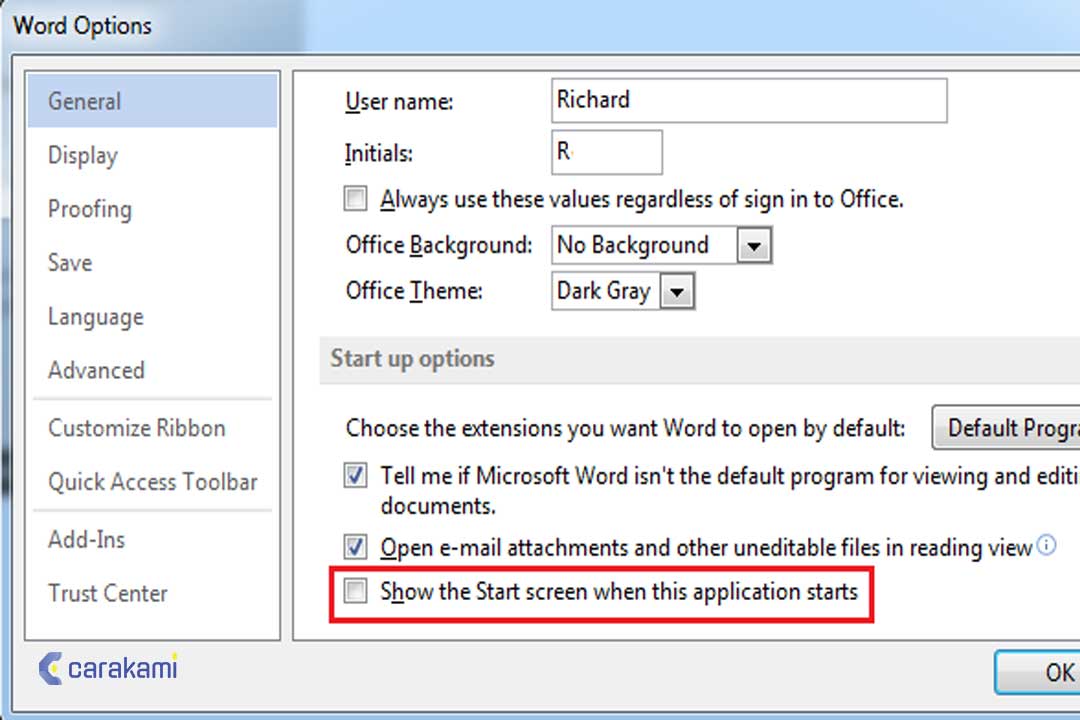
Berikut ini cara menonaktifkan Start Screen Microsoft Word :
1. Menonaktifkan Start screen di Microsoft Word
Berikut langkahnya:
- Buka aplikasi Microsoft Word, klik tab File dan kemudian pilih Options.
- Akan muncul kotak dialog Word Options, pastikan sudah berada di tab General.
- Di bagian Start up options, hilangkan tanda centang di kotak centang (check box) bernama Show the Start screen when this application starts.
- Kemudian klik tombol OK untuk menyimpan perubahan tadi.
2. Menonaktifkan Start Screen di Microsoft Office 2013
Berikut langkahnya:
- Untuk memulainya, buka program OfficeWord.
- Di saat diminta dengan start screen, pilih Blank Document.
- Selanjutnya, klik File dari pojok kiri atas aplikasi dan pilih Options.
- Terakhir, di layar General gulir ke bawah dan hapus centang pada kotak yang disorot untuk menonaktifkan layar Start screen when this program starts.
- Cukup tinggal mengulangi langkah yang sama di program Office yang lainnya, jika ingin mematikan juga tampilan awal pada Office jenis lain seperti di Excel. Cara ini akan langsung membuka tampilan pada lembaran kosong.
- Terakhir klik OK.
3. Menonaktifkan Start Screen di Microsoft Office 2016
Cara menonaktifkan Start Screen Microsoft Word lain yang bisa kamu gunakan, yaitu:
- Buka aplikasi Microsoft Word dan klik lembar kerja dokumen yang diinginkan di start screen.
- Klik menu file di ribbon dan pilih option di panel bagian samping kiri.
- Kemudian di tab “General” hilangkan tanda centang di “Show the Start screen when this application starts yang ada di panel kanan.
- Klik OK untuk menyimpan pengaturannya, dan kamu bisa coba masuk lagi.
Atau bisa gunakan cara berikut:
- Buka office 2013 atau office 2016, setelah terbuka kemudian klik File disudut kiri atas.
- Kemudian pilih Option.
- Selanjutnya Pilih General.
- Maka menu start screen akan hilang atau di nonaktif.
Dengan begit, tampilan menu start screen yang muncul sudah tidak akan tampil lagi di layar komputer atau laptop yang digunakan.
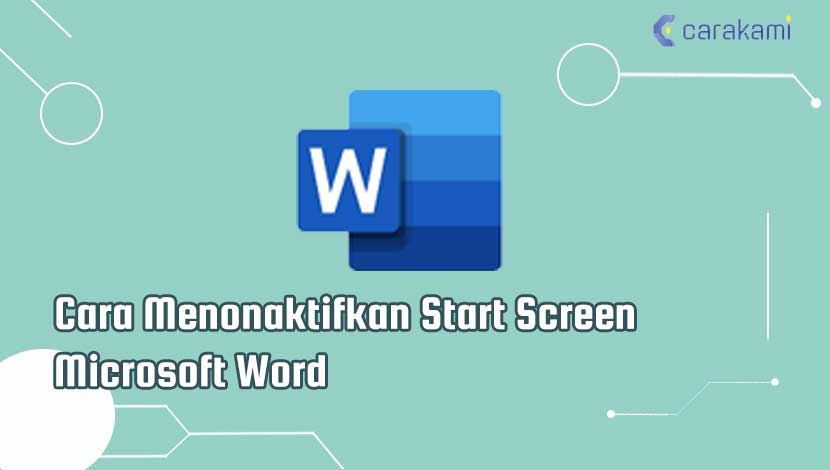
Baca Juga: Cara Membuat Hyperlink Dapat Diklik Tanpa Tombol Ctrl Microsoft Word
Kesimpulan
Fitur start screen sendiri berfungsi membantu ketika memulai dengan menggunakan template yang berbeda atau ingin membuka kembali dokumen yang pernah dibuat sebelumnya.
Namun, untuk mematikan atau nonaktifkan tampilan start screen ada langkah yang bisa digunakan, yaitu cara menonaktifkan Start Screen Microsoft Word.
Dimana kamu bisa gunakan beberapa cara di atas sesuai dengan pilihan yang ada, hampir semua cara bisa digunakan dan tentukan berdasarkan versi Windows yang dipakai.
Orang juga bertanya
- 21 Cara Mengatasi Microsoft Word Tidak Bisa Mengetik / Unlicensed Product
- MICROSOFT WORD: Pengertian, Sejarah & Fungsi Ms Word
- PENGERTIAN MICROSOFT Word, Excel, Access, Power Point & Fungsinya (4 Ms. Office)
- Pengertian dan Fungsi Office Button di Microsoft Word Terbaru
- Pengertian, Mengenal Template Aplikasi Microsoft Word, Fungsi, Macam dan Contoh
- Cara Menghilangkan Garis Merah di Word 2013, 2016 & 2010
- Cara Membuat Tabel di Word 2013 dan 2016, Lengkap!
Daftar Isi:








